共计 1709 个字符,预计需要花费 5 分钟才能阅读完成。
| 导读 | 一个简单的教学展示,教你如何找到正在运行中的进程 ID 并杀死它,你可以使用终端或者 GUI,这个方法适用于各类 Linux 发行版。 |
你的 Linux 系统中运行的应用可能会让你的电脑变慢,特别是你的电脑配置较低的时候。在 Linux(以及所有其他 OS)中,程序或者应用都携带一个特别的 PID(进程 ID)可供你简单地分辨它们。
然而,大部分 Linux 初学者用户并不知道如何在 Linux 中寻找运行中的进程并杀死它。在这篇指南中,我们将会解释用不同的方法以杀死 Linux 中的运行进程。这包括了使用终端和 GUI 的方法。
记住,你只应该杀死未响应的进程,或者你发现应用无法被正常关闭(针对基于 GUI 的应用)。
在这一部分中,我们首先应该先学会如何找到运行进程的 PID,然后再学习用以杀掉它们的命令:
找到正在运行中的进程
你可以使用命令 top 来列出所有正在进行中的进程和它们的 PID,以及其他细节。程序 top 在所有 Linux 发行版和所有基于 Unix 的系统中都是默认安装了的。
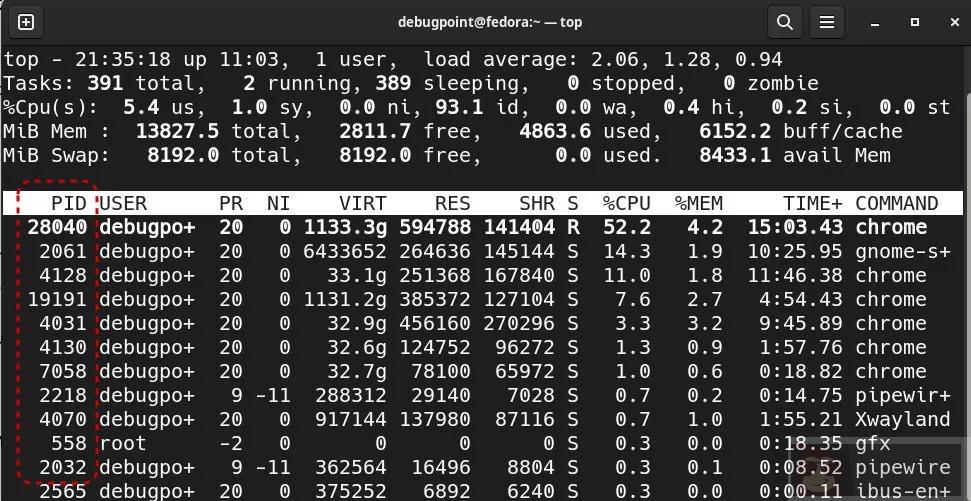
同样地,你可以执行命令 ps 附带额外选项来获取某个指定的进程的 PID。例如,你可以使用以下命令来获得 firefox 的 PID。
ps -el | grep -i firefox

现在你已经找到 PID 了,让我们看看你该如何杀掉它。
使用以下命令,你可以通过进程的名字或者 PID 来杀掉这个正在运行中的进程:
- killall:通过运行进程的名字来杀死进程
- kill:通过 PID 来杀死进程
现在,让我们首先使用进程 killall 通过 Firefox 这个名字来杀死它的,命令如下:
killall -9 firefox
- 参数 -9 发送了信号 SIGKILL 通知 OS 来终止这个进程。
- 使用以下命令,你也可以列出一些别的信号。
kill -l
同样地,如果你想要通过 PID 来杀死进程,你可以用以下命令:
kill -9
在这个例子中,命令会长这样:
kill -9 33665
让我们看看在不同发行版中,你该如何使用图形用户界面(GUI)来杀死任意进程或应用。
现在有很多图形界面程序可以枚列进程。大部分 Linux 发行版的桌面环境中已经携带了它们。我们在这里列举出了一些。
GNOME(在 Ubuntu、Fedora 工作站等)& 在 Linux Mint 中
在应用菜单中搜索“system monitor”并打开它(LCTT 译注:中文桌面环境也可以搜“system monitor”,我在 Ubuntu 里试过了)。在“进程 Processes”标签页下找到你的进程,右击进程名字打开快捷菜单,选择选项“杀死 Kill”。
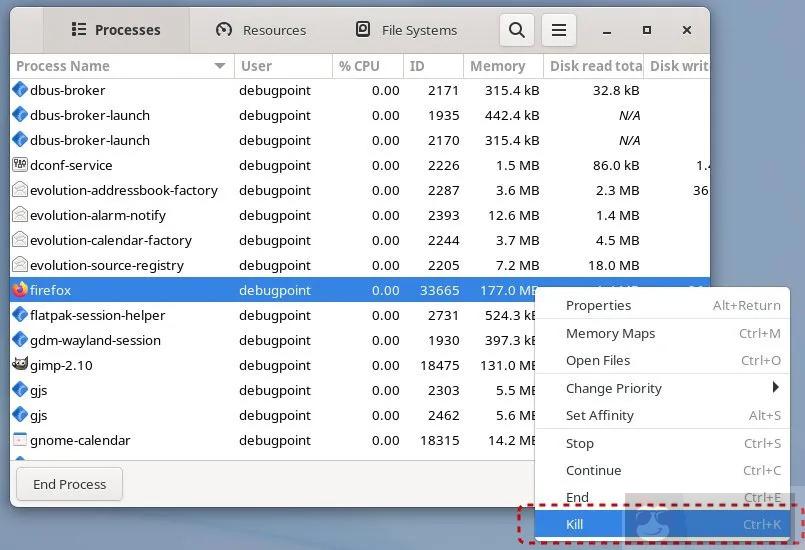
KDE Plasma(Kubuntu、Fedora-KDE 或任何基于 Plasma 的发行版)
在应用菜单中搜索并启动“system monitor”。这会打开以下程序。在左边菜单栏点击“进程 Processes”,你因该能看见一列正在运行的程序。你可以右击列表里的进程或应用并选择“杀死 Kill”来终止进程。
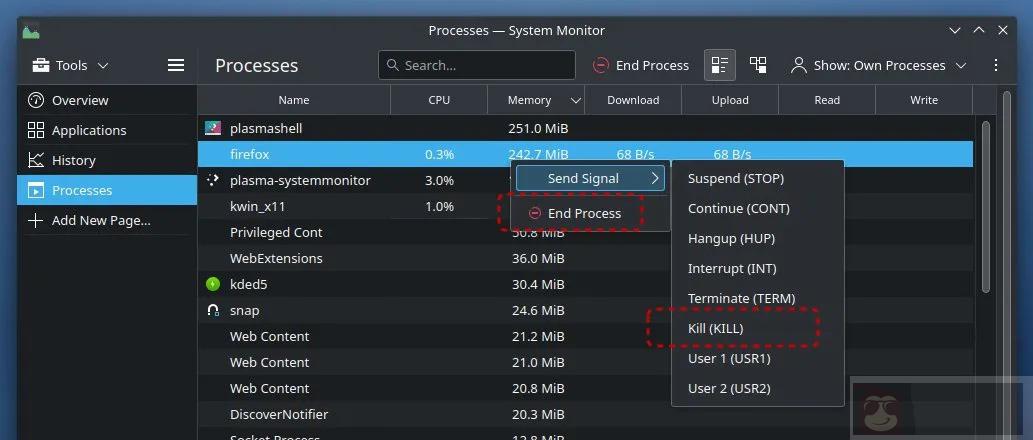
Xfce 桌面可以完成这项任务的原生应用是 任务管理器 Task Manager,你可以通过“应用 Application > 系统 System > 任务管理器 Task manager”来找到它。右击进程名字然后选择“杀死 Kill”来终止应用或进程。
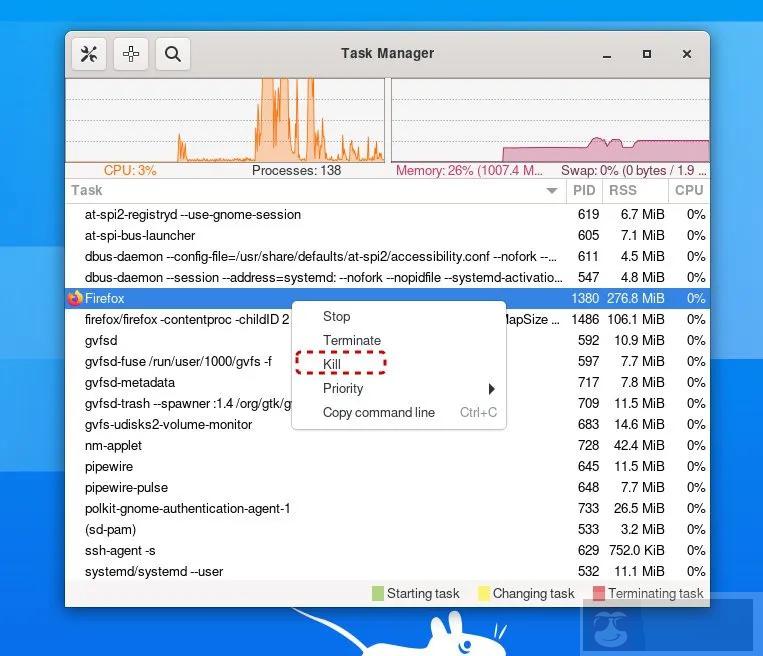
如何在其他桌面或发行版上杀死一个进程或程序
如果你找不到任何相似的程序,你可以选择使用终端的方法。或者,你可以使用以下命令来安装 gnome-system-monitor。
Ubuntu 以及相关发行版:
sudo apt install gnome-system-monitor
Fedora 以及其相关的发行版:
sudo dnf install gnome-system-monitor
还有 Arch Linux:
sudo pacman -S gnome-system-monitor
这就是你该如何在 Linux 中找到一个运行中的进程的 PID 并杀死它。我们已经解释了不同的方法:你可以通过名字或者 PID 来杀死进程。我希望这对你有所帮助。















